Най-новият таблет на Samsung на Android е пряк конкурент на iPad Pro на Apple, който притежава своя собствена. Когато започнете да настройвате и използвате новия си таблет, имайте предвид някои от тези съвети и трикове. О, и не забравяйте да настроите тези пет настройки.
Активиране на бележката за премахване на екрана
Не е нужно да отключвате Tab S3, за да запишете бележка с S Pen. Вместо това напишете бележка или скица, когато екранът е изключен, и таблетът е заключен, използвайки функцията за бележки от екрана.
Активирайте функцията в Настройки > Допълнителни функции > S писалка > Екран от паметта . Плъзнете превключвателя в позиция Вкл .
Следващият път, когато таблетът ви бъде заключен и трябва да напишете нещо, задръжте бутона на S Pen и го докоснете до екрана на Tab S3.
Преглед на клавишни комбинации

", " modalTemplate ":" {{content}} ", " setContentOnInit ": false} '>
За тези, които са избрали да закупят клавиатурата на Samsung, ще се радвате да чуете, че в приложението за настройки има скрит клавишен клавиш.
Отворете Настройки > Общо управление > Език и въвеждане > Физическа клавиатура > Клавишни комбинации . (Казах ви, че е скрито.)
Ключът "Супер", посочен в списъка, е бутонът за търсене, намиращ се вдясно от клавиша Ctrl.
За да видите преки пътища, които са уникални за дадено приложение, отворете приложението и натиснете бутона Супер заедно с „/“.
Бързо превключване между приложения
Тъй като Tab S3 работи с Android 7.0 Nougat, можете бързо и лесно да превключвате между две приложения чрез двойно натискане на бутона за последните приложения.
Или използвайте две приложения едновременно
Дълго натискане на бутона на последните приложения задейства режима на разделен екран на Tab S3. Преоразмерете всяко приложение, като плъзнете синята лента в двете посоки.
Използвайте Samsung Cloud
Службата за бекъп и синхронизация на Samsung, Samsung Cloud, съхранява вашите данни и се синхронизира между устройствата на Galaxy. След като настроите таблета си, отворете Настройки > Облак и акаунти > Samsung Cloud и проверете дали е активирано, както и предпочитаните от вас настройки за архивиране и синхронизиране.
Направете GIF

", " modalTemplate ":" {{content}} ", " setContentOnInit ": false} '>
Една от неочакваните особености на бележката 7 на Samsung (RIP) е възможността да се използва S Pen за създаване на анимиран GIF с няколко докосвания.
Тази функция се превърна в Tab S3 и все още е толкова лесно. Отворете менюто Air Command като задържите S Pen върху дисплея на Tab S3 и изберете Smart Select > GIF Animation.
Преоразмерете прозореца, задайте настройка за качество и натиснете запис. Петнадесет секунди по-късно (или по-малко) имате фантастичен GIF.
Персонализиране на настройките на въздушната команда

Като говорим за Air Command, възможно е да премахвате приложения, да добавяте приложения или да реорганизирате икони в настройките,
Най-лесният начин да стигнете до там е да отворите Air Command чрез S Pen (задръжте над екрана и натиснете бутона на S Pen), след това докоснете иконата Settings в долния ляв ъгъл.
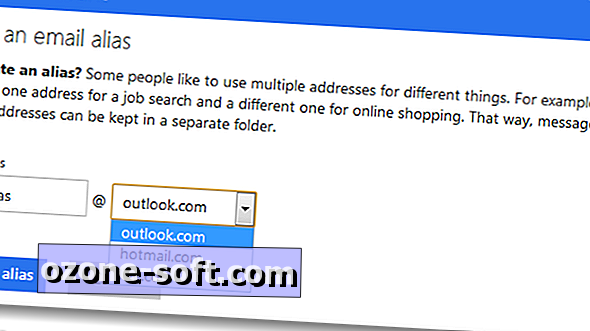












Оставете Коментар